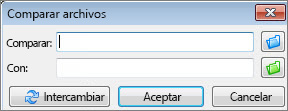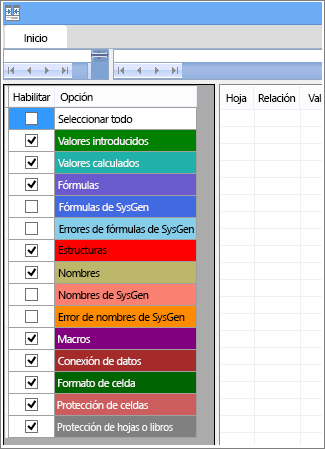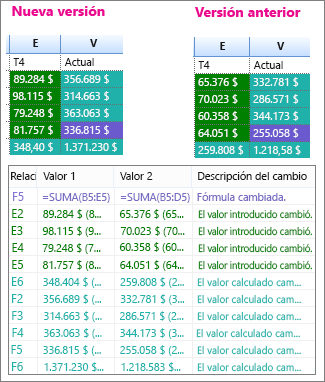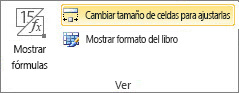Supongamos que tiene dos libros de Excel, o quizás dos versiones del mismo libro, que desea comparar. O tal vez desee buscar posibles problemas, como totales escritos manualmente (en lugar de calculados) o fórmulas erróneas. Puede usar Comparación de hojas de cálculo de Microsoft para ejecutar un informe sobre las diferencias y problemas que encuentra.
Importante: Comparación de hojas de cálculo solo está disponible con Office Profesional Plus 2013, Office Profesional Plus 2016, Office Profesional Plus 2019 o Aplicaciones de Microsoft 365 para empresas.
Abrir Comparación de hojas de cálculo
En la pantalla Inicio , haga clic en Comparación de hojas de cálculo. Si no ve la opción Comparación de hojas de cálculo , comience a escribir las palabras Comparación de hojas de cálculo y, a continuación, seleccione su opción.
Además de Comparación de hojas de cálculo, también encontrará el programa complementario para Access: Comparación de bases de datos de Microsoft. También requiere versiones de Office Profesional Plus o Aplicaciones Microsoft 365 para empresas.
Comparar dos libros de Excel
-
Haga clic en Inicio > Comparar archivos.
Aparecerá el cuadro de diálogo Comparar archivos .
-
Haga clic en el icono de carpeta azul junto al cuadro Comparar para ir a la ubicación de la versión anterior del libro. Además de los archivos guardados en el equipo o en una red, puede escribir una dirección web en un sitio donde se guarden los libros.
-
Haga clic en el icono de carpeta verde junto al cuadro Para para ir a la ubicación del libro que desea comparar con la versión anterior y, a continuación, haga clic en Aceptar.
Sugerencia: Puede comparar dos archivos con el mismo nombre si se guardan en carpetas diferentes.
-
En el panel izquierdo, elija las opciones que desea ver en los resultados de la comparación del libro activando o desactivando las opciones, como Fórmulas, Macros o Formato de celda. O, si lo prefiere, elija Seleccionar todo.
-
Haga clic en Aceptar para ejecutar la comparación.
Si recibe el mensaje "No se puede abrir el libro", puede significar que uno de los libros está protegido con contraseña. Haga clic en Aceptar y escriba la contraseña del libro. Más información acerca de cómo funcionan las contraseñas y Comparación de hojas de cálculo.
Los resultados de la comparación aparecen en una cuadrícula de dos paneles. El libro de la izquierda corresponde al archivo "Comparar" (normalmente más antiguo) que eligió y el libro a la derecha corresponde al archivo "Para" (normalmente más reciente). Los detalles aparecen en un panel debajo de las dos cuadrículas. Los cambios se resaltan por color, según el tipo de cambio.
Comprender los resultados
-
En la cuadrícula en paralelo, se compara una hoja de cálculo para cada archivo con la hoja de cálculo del otro archivo. Si hay varias hojas de cálculo, están disponibles haciendo clic en los botones adelante y atrás en la barra de desplazamiento horizontal.
Nota: Aunque una hoja de cálculo esté oculta, aún se compara y se muestra en los resultados.
-
Las diferencias se resaltan con un color de relleno de celdas o color de fuente de texto, según el tipo de diferencia. Por ejemplo, las celdas con los "valores especificados" (que no sean celdas de fórmula) se le aplica un formato con color de relleno verde en la cuadrícula en paralelo y con una fuente verde en la lista de resultados. El panel de la esquina inferior izquierda es una leyenda que muestra el significado de los colores.
En el ejemplo que se muestra aquí, los resultados del cuarto trimestre de la versión anterior no eran finales. La última versión del libro contiene los números finales en la columna E para Q4.
En los resultados de la comparación, las celdas E2:E5 en ambas versiones tienen un relleno verde que significa que ha cambiado un valor especificado. Dado que esos valores cambiaron, los resultados calculados en la columna YTD también cambiaron: las celdas F2:F4 y E6:F6 tienen un relleno azul-verde que significa que el valor calculado ha cambiado.
El resultado calculado en la celda F5 también cambió, pero la razón más importante es que en la versión anterior su fórmula era incorrecta (sumaba solo B5:D5, omitiendo el valor de T4). Cuando se actualizó el libro, la fórmula de F5 se corrigió para que ahora sea =SUMA(B5:E5).
-
Si las celdas son demasiado estrechas para mostrar el contenido de las celdas, haga clic en Cambiar el tamaño de las celdas para que se ajusten.
Complemento de consulta de Excel
Además de las características de comparación de comparación de hojas de cálculo, Excel 2013 tiene un complemento de consulta que puede activar que hace que una pestaña "Consulta" esté disponible. En la pestaña Consulta, puede analizar un libro, ver las relaciones entre celdas, hojas de cálculo y otros libros, y limpiar el exceso de formato de una hoja de cálculo. Si tiene dos libros abiertos en Excel que desea comparar, puede ejecutar Comparación de hojas de cálculo mediante el comando Comparar archivos.
Si no ve la pestaña Consulta en Excel, vea Activar el complemento consulta. Para obtener más información sobre las herramientas del complemento Consulta, vea Qué puede hacer con la consulta de hoja de cálculo.
Pasos siguientes
Si tiene libros de Excel o bases de datos de Access "fundamentales" en su organización, considere la posibilidad de instalar las herramientas de administración de hojas de cálculo y bases de datos de Microsoft. Microsoft Servidor de administración de auditoría y control proporciona potentes características de administración de cambios para archivos de Excel y Access, y se complementa con Microsoft Detección y evaluación de riesgos Server, que proporciona características de inventario y análisis, todo ello dirigido a ayudarle a reducir el riesgo asociado con el uso de herramientas desarrolladas por los usuarios finales en Excel y Access.
Vea también Información general de comparación de hojas de cálculo.